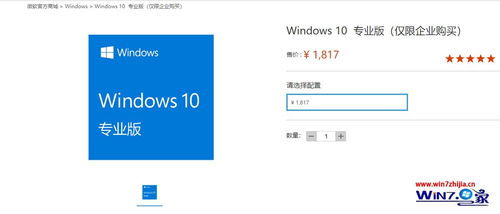linux中echo,linux中echo怎么使用
`echo` 是一个常用的命令行工具,用于在 Linux 和类 Unix 操作系统中输出文本到标准输出(通常是终端或屏幕)。它可以用来显示字符串、变量值、文件内容,或用于简单的脚本编程。
基本用法如下:
```bashecho Hello, World!```
这会在屏幕上显示 Hello, World!。
`echo` 命令还有许多选项和参数,用于控制输出格式和行为。例如:
`n`:不输出换行符 `e`:启用转义字符解释(如 `` 表示换行)
```bashecho e Hello,World!```
这会在屏幕上显示 Hello, 然后换行,接着显示 World!。
`E`:禁用转义字符解释
```bashecho E Hello,World!```
这会在屏幕上显示 Hello,World!,其中 `` 不会被解释为换行符。
`echo` 命令还可以用于将文本输出到文件:
```bashecho Hello, World! > example.txt```
这会将 Hello, World! 写入到名为 `example.txt` 的文件中。
Linux中的echo命令详解
一、echo命令简介
echo命令是Linux和Unix系统中一个基本且常用的命令行工具,主要用于在终端或文件中显示文本。它类似于我们在日常生活中使用的回声现象,因此得名“echo”。echo命令在脚本编写、系统配置和日常操作中扮演着重要角色。
二、echo命令的基本用法
echo命令的基本语法如下:
echo [选项] [字符串]
其中,[选项]是可选的,而[字符串]是你想要输出的文本内容。
显示文本:
echo \